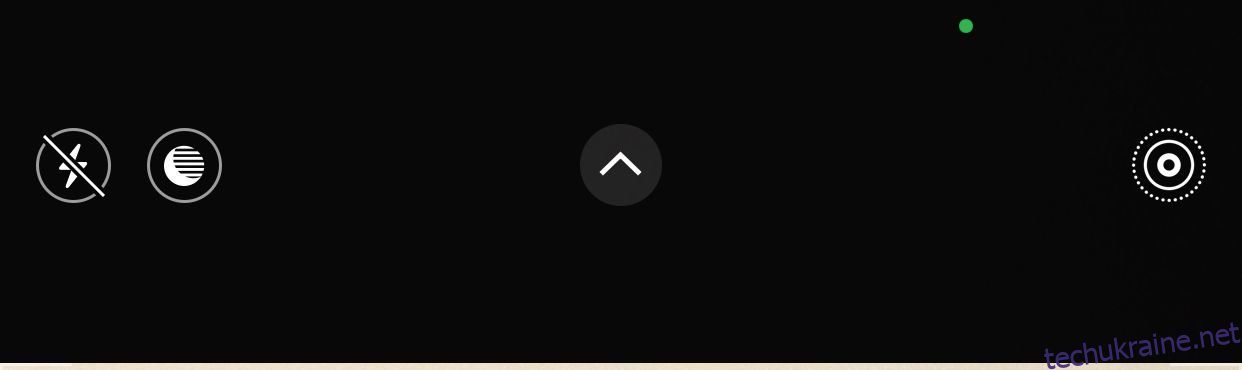Шпалери на вашому Mac не обов’язково мають виглядати однаково весь день. Якщо ви використовуєте будь-яке програмне забезпечення, починаючи з macOS Mojave, ви можете встановити динамічні шпалери, які автоматично адаптуються до часу або теми вашої системи.
Apple за замовчуванням включає купу шпалер, але більшість із них — це графіка, а лише деякі — справжні фотографії. Ймовірно, незабаром ви помітите, що забажаєте більше можливостей. Отже, ось найкращі місця, де можна знайти нові динамічні шпалери для macOS, а також те, як створити їх із власних зображень.
Як встановити динамічні шпалери на macOS
Існує два способи налаштувати сторонні динамічні шпалери в macOS. Це дуже схоже на налаштування звичайного фону робочого столу в macOS, для чого є багато порад і підказок.
Найпростіший і найвідоміший спосіб – це перейти в Системні параметри > Шпалери. Перейшовши на цей екран, угорі ви побачите вибір параметрів динамічного робочого столу. Усього ви можете вибрати з дев’яти. Клацніть фоновий малюнок, на який ви хочете перейти, і він автоматично замінить наявний варіант.
Крім того, ви можете клацнути правою кнопкою миші на будь-якому файлі HEIC (скористайтеся Отримати інформацію, щоб перевірити зображення) і вибрати параметр «Установити шпалери робочого столу». Це так само, як і для будь-якого іншого статичного фону. Проте шпалери відображатимуть рухомий елемент зображення, надаючи вам динамічні шпалери.
Як створити власні динамічні шпалери
Жоден з опціонів на акції Apple вам не подобається? Натомість ви можете створити власні динамічні шпалери. Розробити особисті динамічні шпалери просто – все, що вам потрібно, це пара зображень.
Як правило, динамічні шпалери показують одне й те саме зображення вночі та вдень, доступні темніша та світліша версії. Але вашим динамічним шпалерам це не потрібно. Ви можете скористатися функцією динамічних шпалер, щоб змінити фотографію на зовсім іншу, якщо хочете. Ідея динамічних шпалер полягає в тому, щоб ви могли ще більше налаштувати свій Mac.
1. Зробіть свій власний образ HEIC
Зручно те, що iPhone насправді може робити фотографії у форматі файлу HEIC. Можливо, ви навіть бачили цей формат під час передачі фотографій на комп’ютер.
Щоб робити фотографії HEIC на вашому iPhone, переконайтеся, що Live Photos увімкнено. Для цього переконайтеся, що ви торкнулися круглої кнопки у верхньому правому куті програми Камера, перш ніж зробити фото.
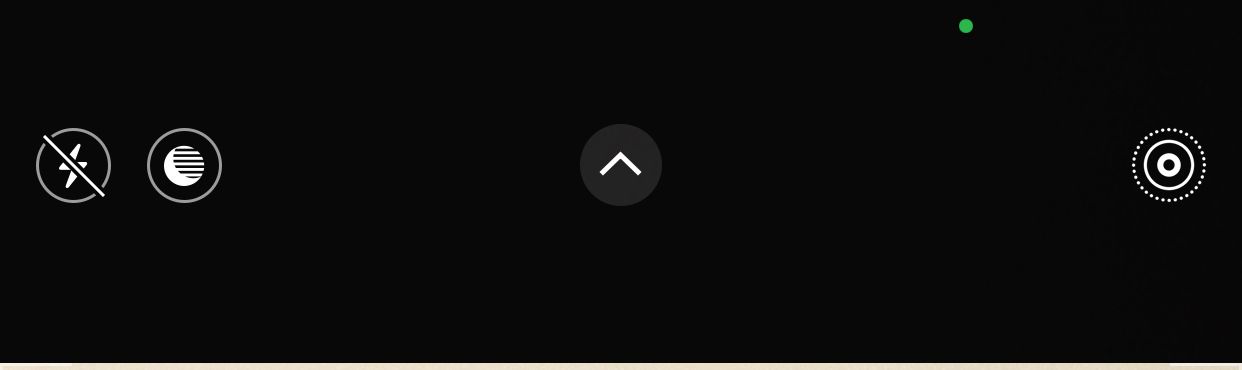
Зроблене вами фото буде збережено як короткий відеоролик позаду основного фото, відомого як Live Photo. Наприклад, якщо щось рухається перед вашою камерою, ви побачите, як це відтворюється. Потім ви можете встановити це зображення HEIC як динамічний фоновий малюнок.
2. Клуб динамічних шпалер
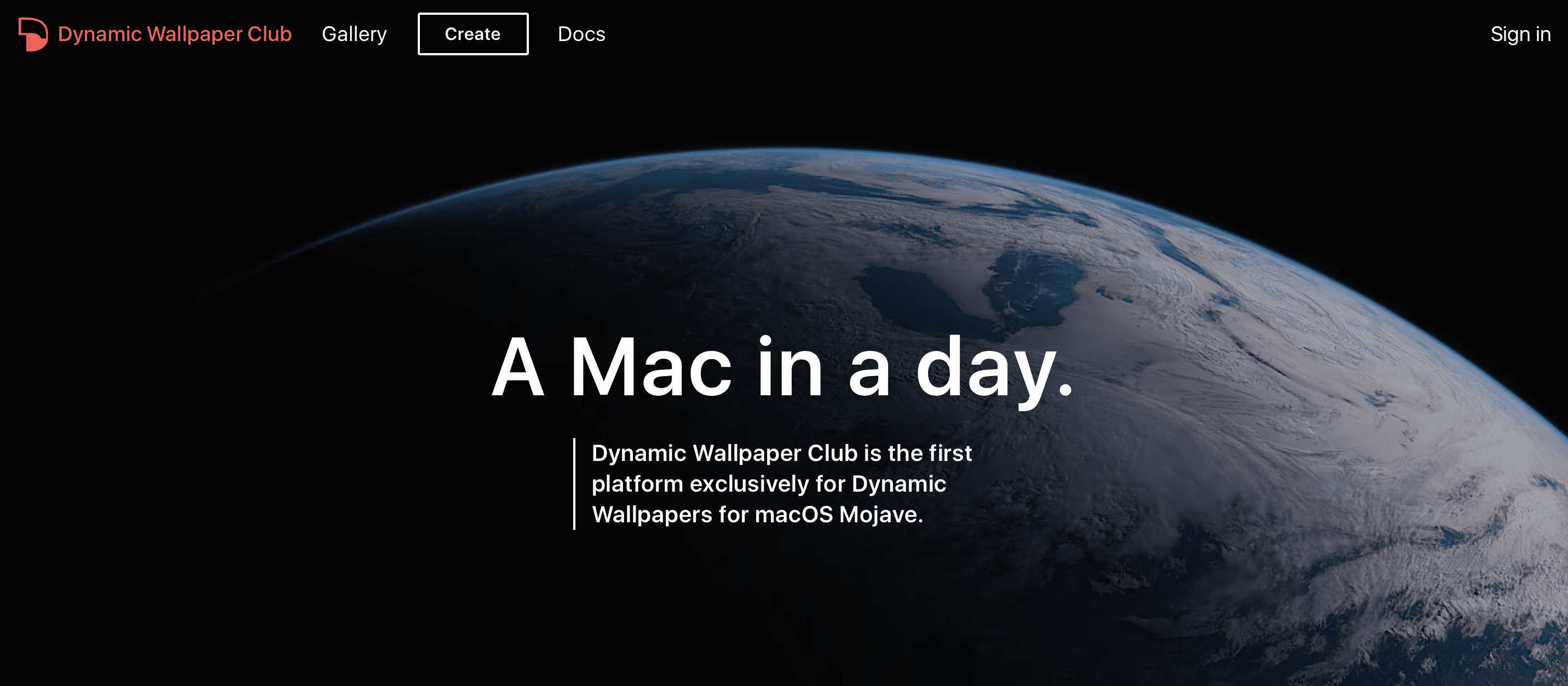
Зібравши декілька зображень для шпалер, перейдіть до Dynamic Wallpaper Club – веб-програми для динамічних шпалер Mac. Натисніть кнопку Створити вгорі та зареєструйте новий обліковий запис. На наступній сторінці ви побачите інструмент створення динамічних шпалер. Тут перетягніть зображення в правий розділ.
Динамічні шпалери можна оновлювати відповідно до часу доби або положення сонця у вашому місці. Для останнього ваші знімки повинні мати дійсні дані EXIF. Якщо ні, ви можете вручну пов’язати їх зі світлою та темною темами, скориставшись доступними кнопками.
Коли ви вирішуєте змінити шпалери на основі часу, ви повинні вказати точний час, коли певне зображення має ожити. Після завершення цього Dynamic Wallpaper Club завантажить ваші динамічні шпалери до своєї публічної бібліотеки. Якщо ви хочете відмовитися від цього, зніміть прапорець Загальнодоступні шпалери.
У розділі «Попередній перегляд» ви зможете побачити, як виглядає результат. Натисніть «Створити», коли закінчите налаштування. Dynamic Wallpaper Club додасть новий файл до розділу «Мої шпалери» вашого облікового запису. Там виберіть шпалери, які потрібно зберегти, і натисніть кнопку «Завантажити».
3. Динапер
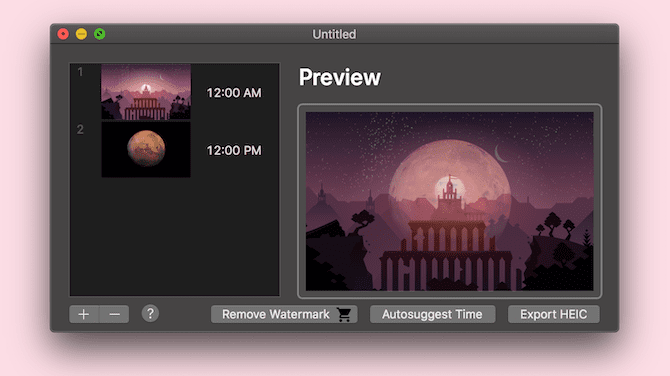
Існує також програма для Mac, яку можна встановити для трансформації ваших особистих фотографій для підтримки динамічної функції. Він називається Dynaper і має інтерфейс перетягування, який дозволяє швидко створювати динамічні шпалери. Вам просто потрібно імпортувати набір фотографій, і швидко динамічні шпалери будуть готові.
Подібно до Dynamic Wallpaper Club, Dynaper також дозволяє вам спеціально регулювати час адаптації шпалер. Програма навіть пропонує вам час, читаючи метадані файлів. Однак, за бажанням, ви також можете переглянути метадані вручну.
Крім того, у Dynaper є функція під назвою Solar Wizard, яка може визначити координати сонця у вашій місцевості та відповідно встановити періоди. Dynaper можна завантажити безкоштовно, але щоб позбутися водяного знака, що накладається, потрібно перейти на преміум-план.
Завантажити: Dynaper для Мак (Доступна безкоштовна преміум-версія)
Веб-сайти для пошуку нових динамічних шпалер для macOS
Не хочеться створювати власні шпалери? Спробуйте ці ресурси, щоб знайти чудові готові динамічні шпалери для вашого Mac.
1. Клуб динамічних шпалер
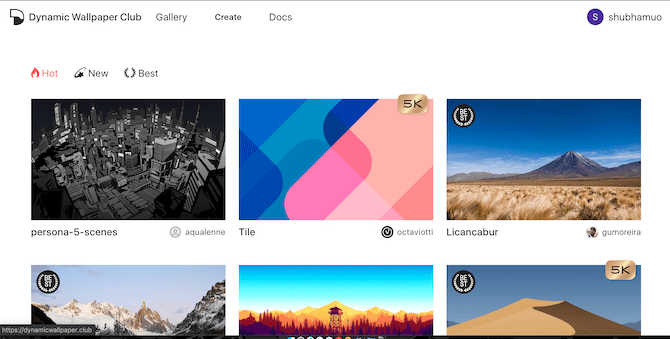
На додаток до спеціальної утиліти динамічних шпалер Dynamic Wallpaper Club містить велику бібліотеку динамічних шпалер, які можна завантажити безкоштовно. Колекція сайту в основному залежить від його спільноти для шпалер. Завдяки цьому ви відкриватимете нове майже щодня.
Перейшовши на домашню сторінку веб-сайту, перейдіть на вкладку «Галерея», щоб переглянути існуючий набір фонів. Dynamic Wallpaper Club навіть містить динамічні шпалери з роздільною здатністю 5K, які нічого не коштують.
2. Шпалери 24 години
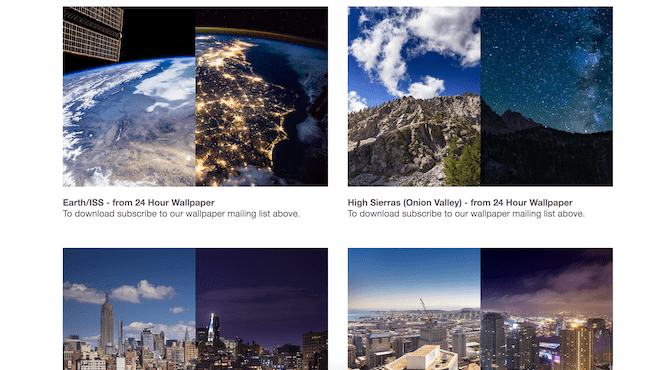
24 Hour Wallpaper — це програма для Mac, яка пропонує вам 58 ексклюзивних динамічних шпалер. Кожна послідовність складається з понад 30 зображень, що охоплюють всю 24-годинну тривалість доби.
У каталозі програми є такі місця, як Нью-Йорк, Лондон, Париж, Амстердам, Токіо, заповідник Мохаве, Йосеміті, Джошуа-Трі, Хай Сьєрра тощо. Замість стокових зображень або градієнтів 24 Hour Wallpaper містить професійно зроблені знімки.
Крім того, розробники пишаються тим, що половина шпалер зроблено з однієї точки огляду, що дає змогу справді відчути атмосферу місця. Подібно до Dynamic Wallpaper Club, 24 Hour Wallpaper може синхронізуватися як з місцевим часом, так і з положенням сонця.
Додаток також підтримує кілька моніторів. Ви навіть можете налаштувати тривалість деяких шпалер і переключитися на інше місце.
Оскільки 24 Hour Wallpaper наймає професіоналів для шпалер, це не безкоштовна послуга. Однак ви можете ознайомитися з деякими з них безкоштовно, оскільки розробники зробили чотири шпалери доступними в Інтернеті. Перейдіть до Веб-сайт 24 Hour Wallpaper щоб ознайомитися з ними перед покупкою програми.
Завантажити: шпалери 24 години для Мак ($7)
3. Dynwalls
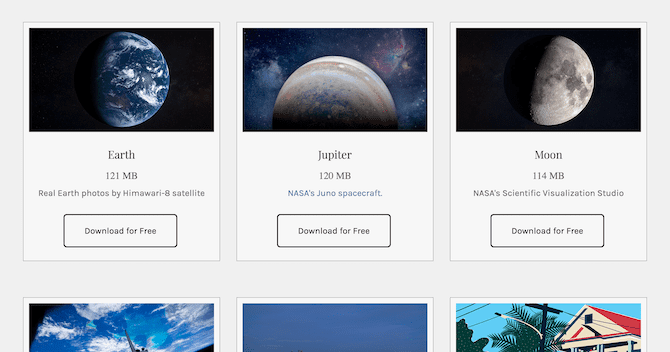
Dynwalls пропонує кілька динамічних шпалер. Більшість із них на космічну тематику, розроблені за допомогою ресурсів NASA. Наприклад, є один, який слідує за траєкторією Міжнародної космічної станції. Інший складається з реальних і зачаровуючих фотографій Землі, зроблених супутником Himawari-8, які показують обертання планети протягом дня.
На момент написання цієї статті, окрім планетарних фонів, Dynwalls містить дві шпалери з міським пейзажем. Динамічні шпалери на Dynwalls можна завантажити безкоштовно. Але за кілька доларів ви можете стати меценатом і отримати ранній доступ до останніх шпалер.
Якщо вам подобаються космічні фони, подивіться на деякі сайти темних шпалер, які ідеально підходять для вашого робочого столу.
Більше способів персоналізації робочого столу Mac
Вам ніколи не набридне шпалери вашого Mac завдяки цим онлайн-інструментам і програмам. І ви можете легко створити динамічний фоновий малюнок самостійно, випробувавши всі наявні варіанти в Інтернеті та на своєму Mac.